اپل واچ خود را با آیفون تنظیم و جفت کنید
برای استفاده از Apple Watch با watchOS 9، باید ساعت خود را با iPhone 8 یا بالاتر با iOS 16 یا جدیدتر جفت کنید. دستیارهای راهاندازی در آیفون و اپل واچ با یکدیگر همکاری میکنند تا به شما کمک کنند ساعت خود را جفت و تنظیم کنید.
اگر در دیدن اپل واچ یا آیفون خود مشکل دارید، VoiceOver یا Zoom می تواند کمک کند — حتی در حین راه اندازی. به تنظیم Apple Watch با استفاده از VoiceOver یا استفاده از Zoom در Apple Watch مراجعه کنید.
اپل واچ خود را روشن، جفت و تنظیم کنید
اپل واچ خود را روی مچ دست خود قرار دهید. بند را تنظیم کنید یا اندازه بند را انتخاب کنید تا اپل واچ شما نزدیک اما راحت روی مچ شما قرار گیرد.
برای اطلاعات در مورد تغییر بند اپل واچ، به حذف، تغییر و بستن بندهای اپل واچ مراجعه کنید.
برای روشن کردن اپل واچ، دکمه کناری را فشار داده و نگه دارید تا لوگوی اپل را ببینید.
آیفون خود را نزدیک اپل واچ خود بیاورید، صبر کنید تا صفحه جفت شدن اپل واچ در آیفون شما ظاهر شود، سپس روی Continue ضربه بزنید.
یا برنامه Apple Watch را در آیفون خود باز کنید، سپس روی Pair New Watch ضربه بزنید.

روی Set Up for Myself ضربه بزنید.
هنگامی که از شما خواسته شد، آیفون خود را طوری قرار دهید که Apple Watch شما در منظره یاب برنامه Apple Watch ظاهر شود. این دو دستگاه را جفت می کند.
روی Set Up Apple Watch ضربه بزنید، سپس دستورالعملهای موجود در iPhone و Apple Watch را دنبال کنید تا راهاندازی تمام شود.
برای کسب اطلاعات بیشتر در مورد Apple Watch خود در حین همگام سازی، روی Get to Know Your Watch ضربه بزنید. میتوانید چیزهای جدید را بیاموزید، نکات اپل واچ را مشاهده کنید و این راهنمای کاربر را دقیقاً در آیفون خود بخوانید. پس از راهاندازی اپل واچ، میتوانید این اطلاعات را با باز کردن برنامه Apple Watch در آیفون خود و سپس ضربه زدن روی Discover پیدا کنید.
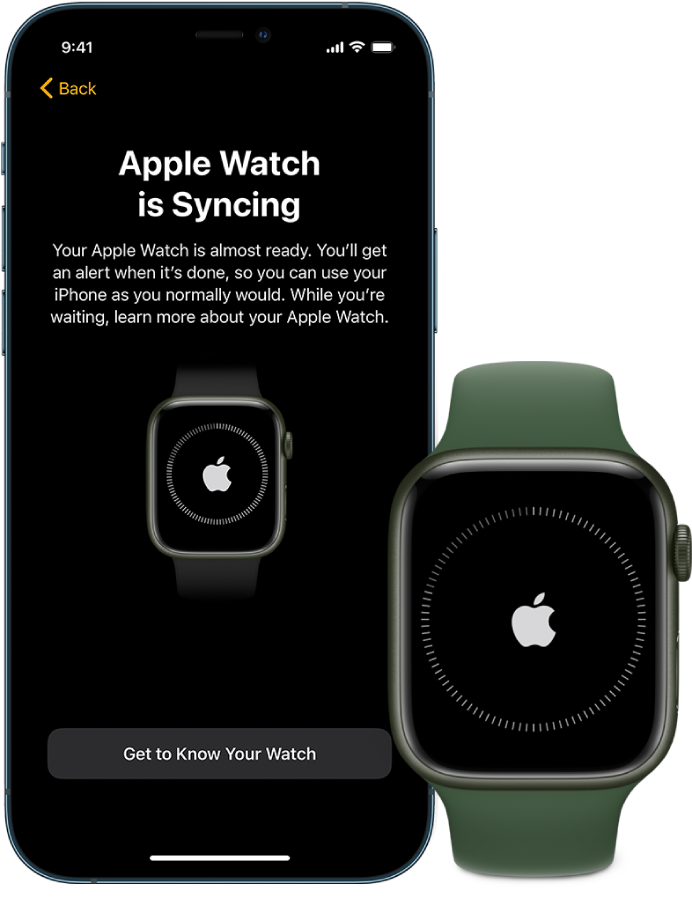
فعال کردن سرویس تلفن همراه
میتوانید در حین راهاندازی، سرویس تلفن همراه را در Apple Watch خود فعال کنید. اگر مایل نیستید، می توانید آن را بعداً در برنامه Apple Watch در آیفون خود فعال کنید. به استفاده از Apple Watch با شبکه تلفن همراه مراجعه کنید.
آیفون و اپل واچ شما باید از یک حامل تلفن همراه استفاده کنند. با این حال، اگر اپل واچ را برای فردی در گروه اشتراکگذاری خانوادگی خود راهاندازی کنید، آن ساعت میتواند از یک حامل تلفن همراه متفاوت از آنچه در آیفون استفاده میشود استفاده کند.
سرویس تلفن همراه در همه مناطق در دسترس نیست.
مشکل در جفت شدن؟
اگر هنگام جفت کردن، صفحه ساعت میبینید: Apple Watch شما قبلاً با آیفون جفت شده است. ابتدا باید تمام محتوای اپل واچ را پاک کنید و تنظیمات را بازنشانی کنید.
اگر دوربین فرآیند جفت شدن را شروع نکرد: روی Pair Apple Watch Manually در پایین صفحه آیفون ضربه بزنید و دستورالعملهای روی صفحه را دنبال کنید.
اگر اپل واچ با آیفون جفت نمی شود: اگر اپل واچ شما با آیفون شما متصل یا جفت نشده است، به مقاله پشتیبانی اپل مراجعه کنید.
لغو جفت اپل واچ
اپلیکیشن Apple Watch را در آیفون خود باز کنید.
روی ساعت من ضربه بزنید، سپس روی All Watches در بالای صفحه ضربه بزنید.
روی دکمه Info در کنار ساعت اپل که میخواهید جفتسازی کنید ضربه بزنید، سپس روی Unpair Apple Watch ضربه بزنید.
بیش از یک اپل واچ را جفت کنید
میتوانید اپل واچ دیگری را به همان روشی که ساعت اول خود را جفت کردید، جفت کنید. آیفون خود را نزدیک اپل واچ خود بیاورید، منتظر بمانید تا صفحه جفت شدن اپل واچ در آیفون شما ظاهر شود، سپس روی Pair ضربه بزنید. یا این مراحل را دنبال کنید:
اپلیکیشن Apple Watch را در آیفون خود باز کنید.
روی ساعت من ضربه بزنید، سپس روی All Watches در بالای صفحه ضربه بزنید.
روی Add Watch ضربه بزنید، سپس دستورالعمل های روی صفحه را دنبال کنید.
به مقاله پشتیبانی اپل مراجعه کنید از بیش از یک ساعت اپل با آیفون خود استفاده کنید.
برای آشنایی با نحوه تنظیم ساعت برای فردی در گروه اشتراکگذاری خانوادگی، به تنظیم Apple Watch برای یکی از اعضای خانواده مراجعه کنید.
به سرعت به اپل واچ دیگری تغییر وضعیت دهید
آیفون شما اپل واچ جفت شده ای را که استفاده می کنید شناسایی می کند و به طور خودکار به آن متصل می شود. کافی است یک اپل واچ متفاوت بپوشید و مچ خود را بالا بیاورید.
همچنین می توانید اپل واچ را به صورت دستی انتخاب کنید:
اپلیکیشن Apple Watch را در آیفون خود باز کنید.
روی ساعت من ضربه بزنید، سپس روی All Watches در بالای صفحه ضربه بزنید.
سوئیچ خودکار را خاموش کنید.
برای اینکه ببینید اپل واچ شما به آیفون شما متصل است یا نه، پایین صفحه ساعت را لمس کرده و نگه دارید،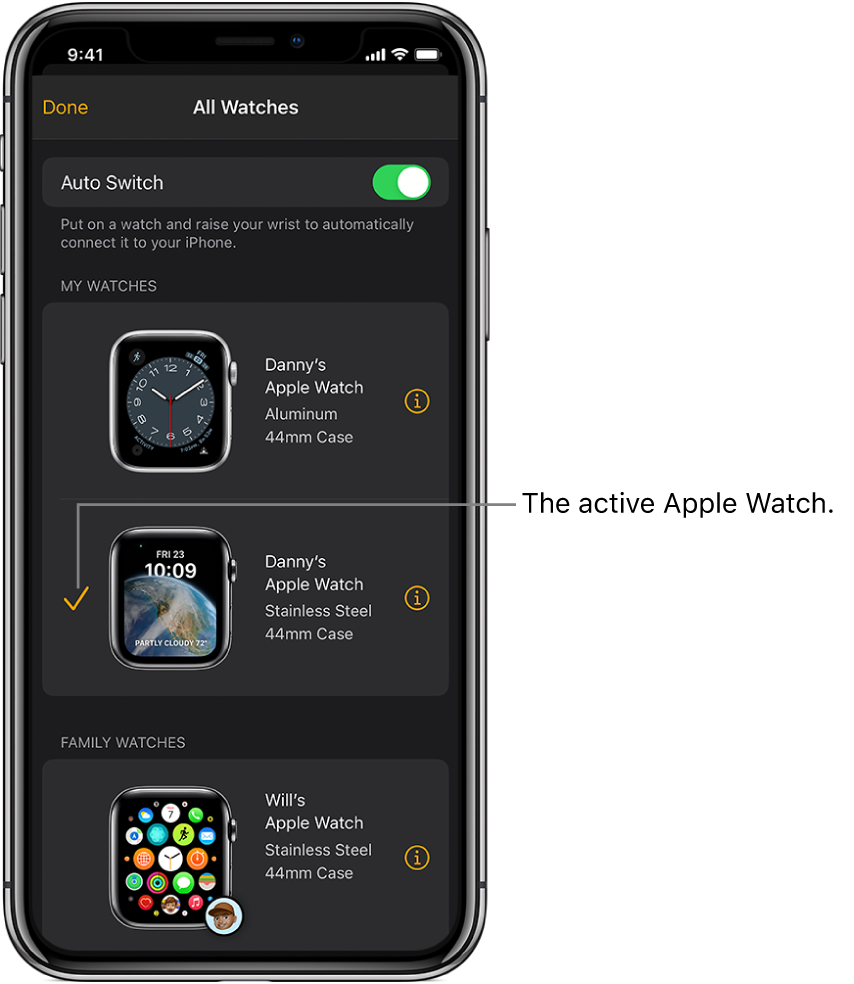 انگشت خود را به سمت بالا بکشید تا Control Center باز شود، سپس نماد وضعیت Connected را جستجو کنید.
انگشت خود را به سمت بالا بکشید تا Control Center باز شود، سپس نماد وضعیت Connected را جستجو کنید.
اپل واچ را با آیفون جدید جفت کنید
اگر اپل واچ شما با آیفون قدیمی شما جفت شده است و اکنون می خواهید آن را با آیفون جدید خود جفت کنید، مراحل زیر را دنبال کنید:
از iCloud Backup برای پشتیبان گیری از آیفونی که در حال حاضر با ساعت اپل جفت شده است، استفاده کنید (برای اطلاعات بیشتر به راهنمای کاربر آیفون مراجعه کنید).
آیفون جدید خود را راه اندازی کنید. در صفحه برنامهها و دادهها، بازیابی از پشتیبانگیری iCloud را انتخاب کنید، سپس آخرین نسخه پشتیبان را انتخاب کنید.
راهاندازی آیفون را ادامه دهید و هنگامی که از شما خواسته شد، استفاده از ساعت اپل را با آیفون جدید خود انتخاب کنید.
وقتی تنظیمات آیفون کامل شد، اپل واچ شما از شما می خواهد که آن را با آیفون جدید جفت کنید. روی OK اپل واچ خود ضربه بزنید، سپس رمز عبور آن را وارد کنید.
یک برنامه تلفن همراه موجود را به یک اپل واچ جدید منتقل کنید
با دنبال کردن مراحل زیر میتوانید طرح تلفن همراه موجود خود را از Apple Watch با تلفن همراه به Apple Watch دیگر با تلفن همراه انتقال دهید:
در حالی که اپل واچ خود را پوشیده اید، برنامه اپل واچ را در آیفون خود باز کنید.
روی ساعت من ضربه بزنید، روی Cellular ضربه بزنید، سپس روی دکمه Info در کنار طرح تلفن همراه خود ضربه بزنید.
روی Remove [name of carrier] Plan ضربه بزنید، سپس انتخاب خود را تأیید کنید.
ممکن است لازم باشد با شرکت مخابراتی خود تماس بگیرید تا این ساعت اپل را از طرح تلفن همراه خود حذف کنید.
ساعت قدیمی خود را بردارید، اپل واچ دیگر خود را با تلفن همراه بپوشید، روی ساعت من ضربه بزنید و سپس روی Cellular ضربه بزنید.
دستورالعمل ها را دنبال کنید تا ساعت خود را برای تلفن همراه فعال کنید.
برای اطلاعات بیشتر در مورد راهاندازی و جفتسازی، به مقاله پشتیبانی اپل برای تنظیم اپل واچ خود مراجعه کنید.
اگر لازم است اپل واچ خود را قبل از راه اندازی شارژ کنید، به شارژ اپل واچ مراجعه کنید.






دیدگاه خود را بنویسید